اگر میخواهید با قالب تاریخ دیگری در Google Sheets کارکنید، آسان است که قالب پیشفرض Sheet خود را برای مطابقت با استاندارد در هر مکان تغییر دهید. در اینجا نحوه کار شرح داده می شود.
تصور کنید که با یک Sheet از مشتری انگلستان کار میکنید. انگلیس از قالب “DD / MM / YYYY” استفاده میکند، به این معنی که مقدار روز اول است و ماه و سال به دنبال آن قرار میگیرد؛ اما اگر اهل آمریکای شمالی هستید، احتمالاً از قالب دیگری مانند “MM / DD / YYYY” استفاده میکنید. شما میخواهید صفحه گسترده شما با آن قالب مطابقت داشته باشد تا تاریخ برای شما منطقی باشد.

Google Sheets از قراردادهای معمول منطقه شما استفاده میکند تا تعیین کند که روز یا ماه در زمان نشان تاریخ اولویت دارد. برای تغییر قالب تاریخ برای یک صفحه گسترده خاص، باید تنظیمات “Locale” را به قسمت منطقه با قالب تاریخی که ترجیح میدهید استفاده کنید تغییر دهید.
برای انجام این کار، صفحه گسترده خود را در Google Sheets بازکنید و File> Settings Spreadsheet را فشار دهید.

از منوی کشویی “Locale”، مکان دیگری را انتخاب کنید. بهعنوانمثال، تنظیم محلی برای “United Kingdom” صفحه گسترده شمارا به قالب “DD / MM / YYYY” تغییر داده و ارز پیشفرض را روی GBP و غیره تنظیم میکند.
برای تغییر قالب تاریخ پیشفرض به “MM / DD / YYYY”، مقدار محلی را روی “ایالاتمتحده” یا منطقه دیگری که از آن قالب استفاده میکند تنظیم کنید. برای ذخیره تغییر، روی “ذخیره تنظیمات” کلیک کنید.

پس از تغییر محل، هر تاریخی که قبلاً در صفحه برگه واردشده است، بهصورت خودکار به قالب تاریخ محلی که انتخاب کردهاید ترجمه میشود و مقادیر تاریخی که پسازاین مرحله وارد میکنید، مطابق با قرارداد آن مکان است؛ و به یاد داشته باشید: این تغییر فقط در این صفحه گسترده اعمال میشود.
در برخی موارد، اگر بهطور خودکار شناسایی نشوند، ممکن است لازم باشد قالب شماره را بهصورت دستی تغییر دهید. برای انجام این کار، آن سلولها را انتخاب کرده و از فهرست گزینه Format> Number> Date را انتخاب کنید.

با این کار قالب جدید پیشفرض صفحه گسترده بر رویدادههای موجود اعمال میشود، اطمینان حاصل شود که از همان قالب در صفحه گسترده شما استفادهشده است. اگر میخواهید پس از پایان کار، کار با صفحه محلی را تغییر دهید (قبلاً مثلاً آن را به شخص دیگری در منطقه دیگری تحویل دهید)، دوباره به File> Spreadsheet settings بروید و محلی را با قالب تاریخ موردنظر انتخاب کنید.

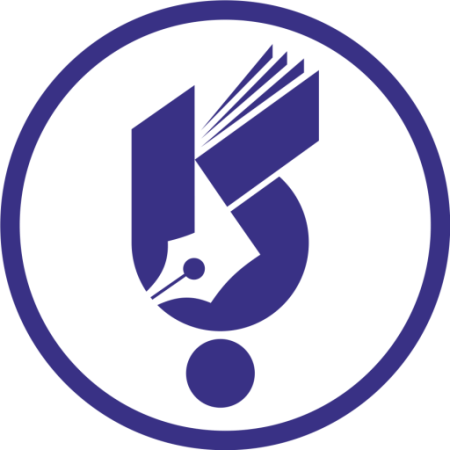 نقطه امیدی برای کاهش آسیب های اجتماعی محلات گلستان
نقطه امیدی برای کاهش آسیب های اجتماعی محلات گلستان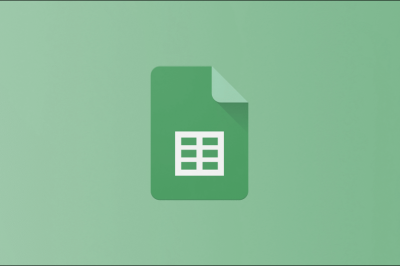
















دیدگاهتان را بنویسید